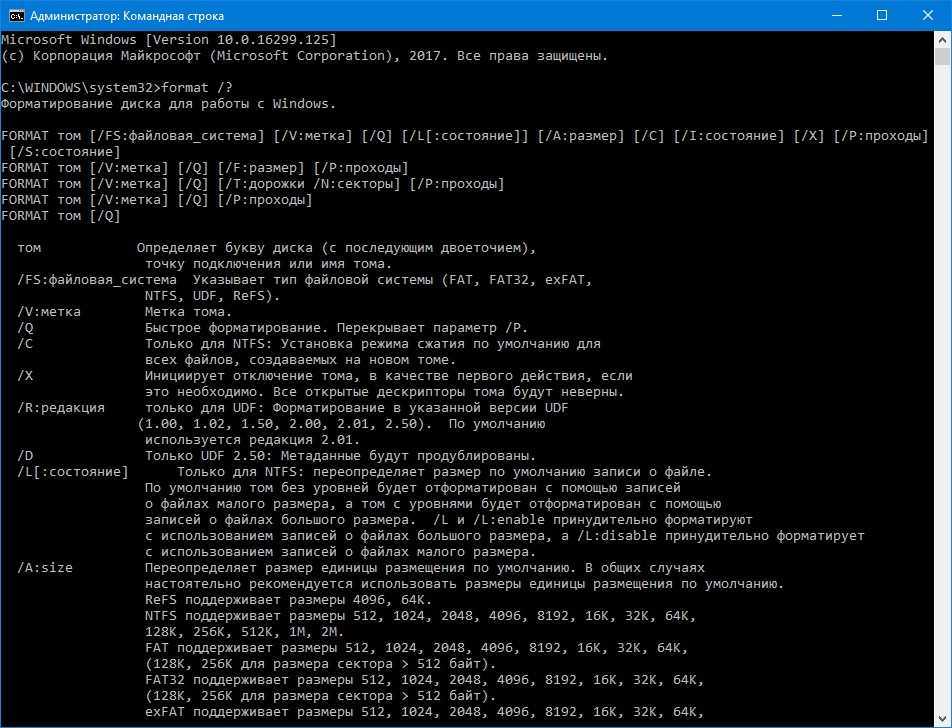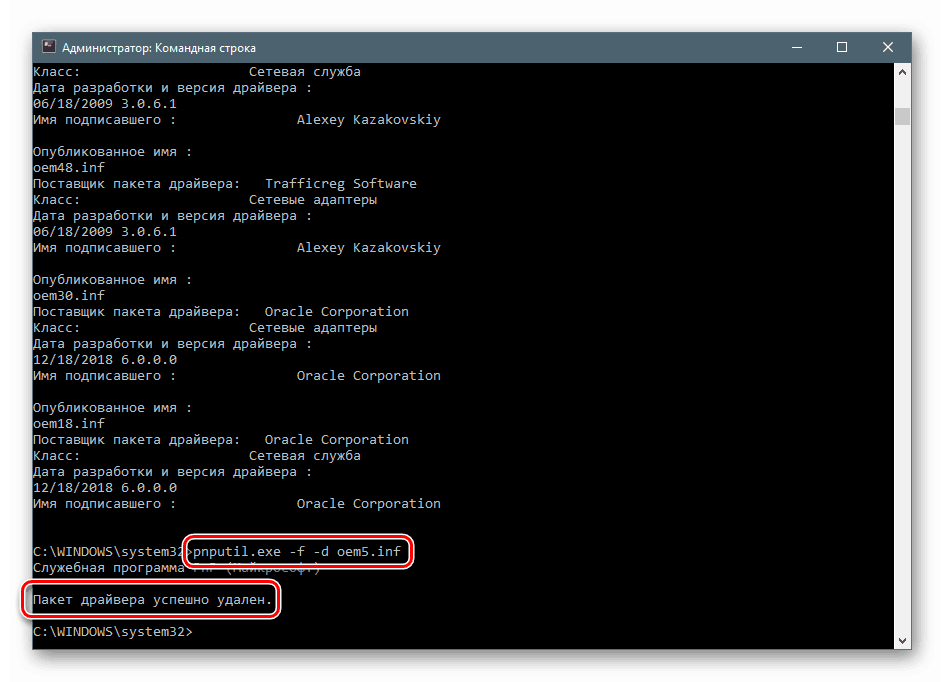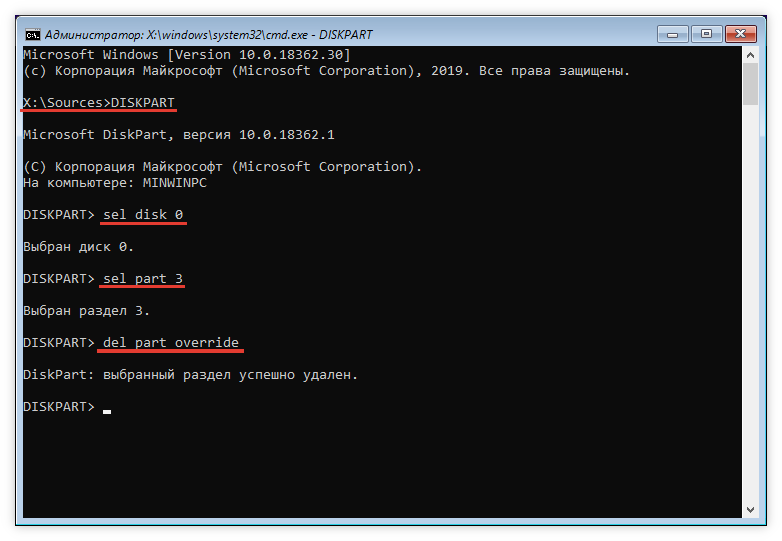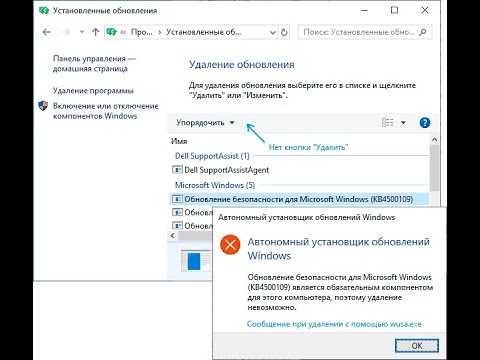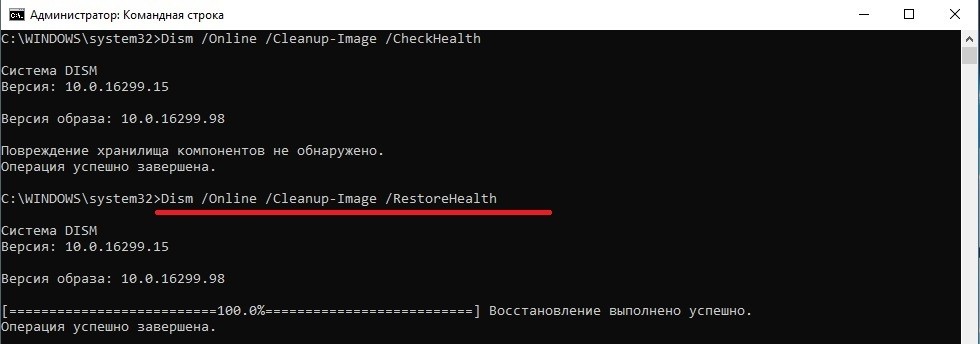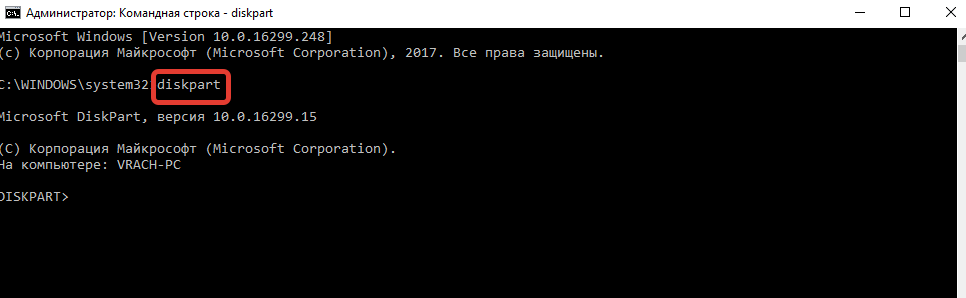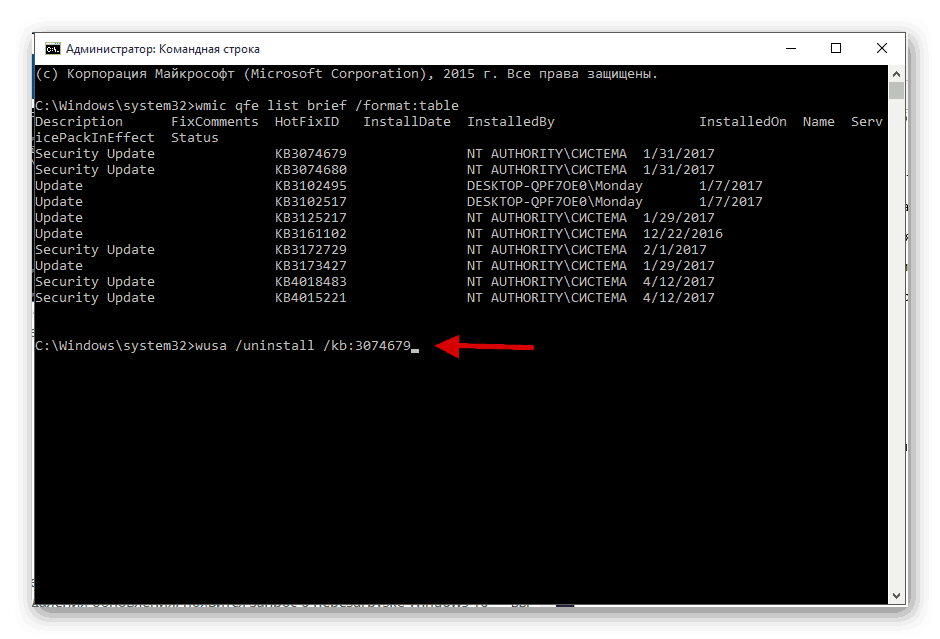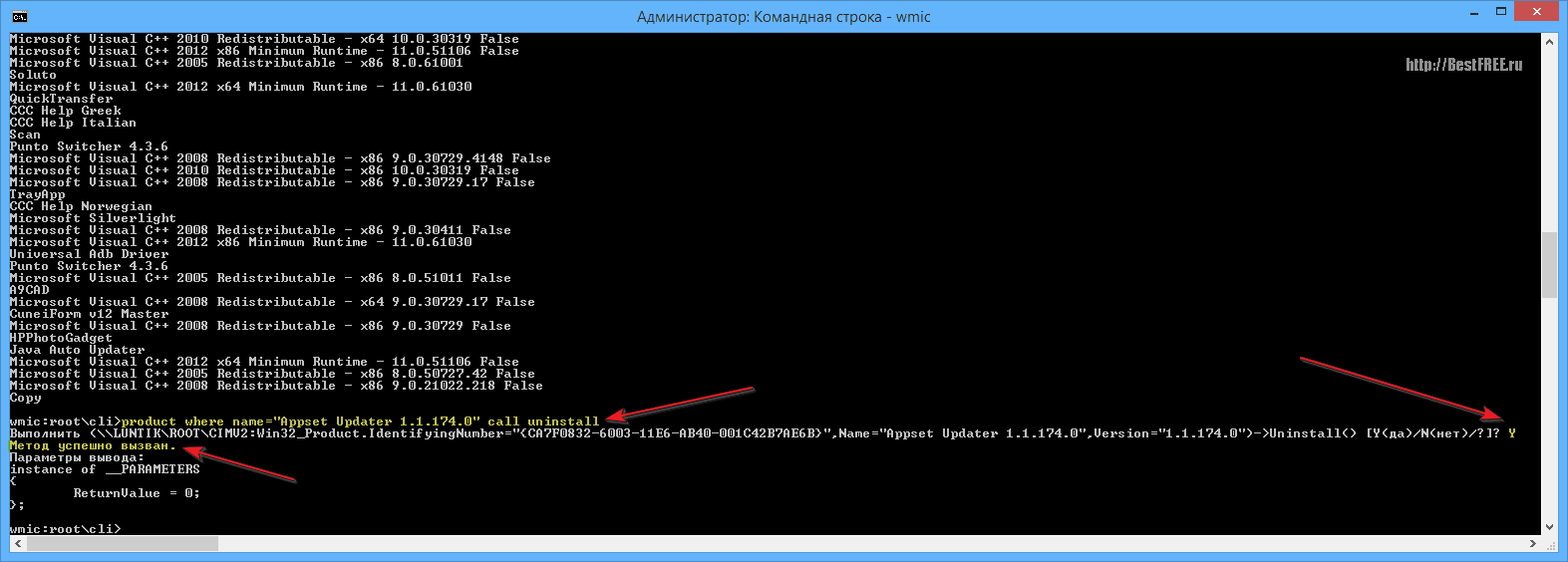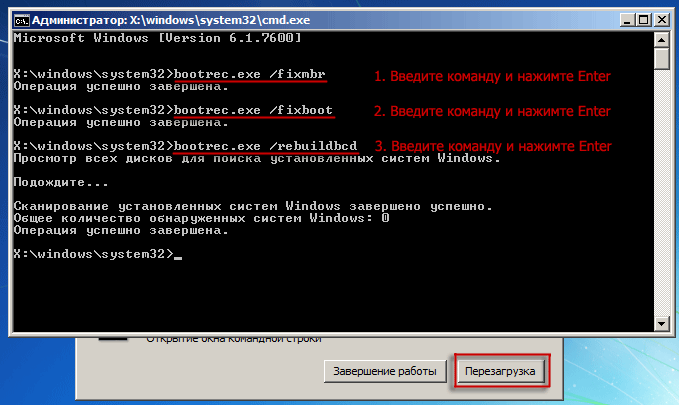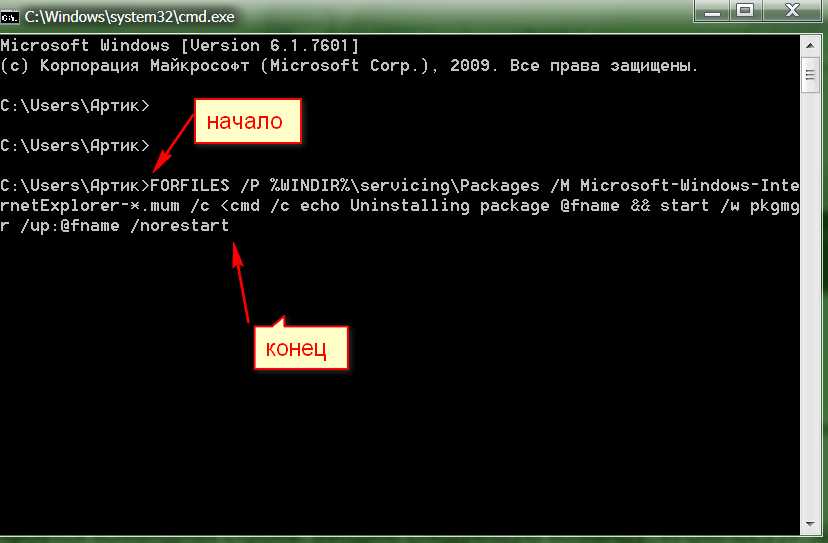Как безопасно удалить все обновления Windows через командную строку
Эта статья расскажет вам, как безопасно и эффективно удалить все установленные обновления Windows через командную строку. Следуйте нашим советам, чтобы избежать проблем и сохранить стабильность системы.
Перед началом процесса удаления обновлений создайте точку восстановления системы, чтобы иметь возможность откатить изменения в случае непредвиденных проблем.
Как удалить обновление Windows 10. На примере KB4524244
Запустите командную строку с правами администратора, чтобы иметь доступ к необходимым системным командам.
Как удалить обновление Windows 10, если нет кнопки удалить?
Используйте команду wmic qfe list brief /format для отображения списка установленных обновлений на вашем компьютере.
Удаление обновлений на Windows 10 через командную строку (cmd)
Запишите или скопируйте идентификаторы обновлений, которые вы хотите удалить, чтобы не потерять важную информацию.
Как удалить обновления Windows 10 с помощью командной строки
Для удаления конкретного обновления используйте команду wusa /uninstall /kb:номер_обновления, заменяя номер_обновления на соответствующий идентификатор.
Удаление обновления системы через командную строку
Подтвердите удаление обновления, следуя инструкциям на экране. Этот процесс может занять несколько минут.
Удалить обновления в Дополнительные параметры восстановления Windows 10
Перезагрузите компьютер после удаления обновлений, чтобы изменения вступили в силу и система могла корректно завершить процесс удаления.
После перезагрузки проверьте, что удаленные обновления больше не значатся в списке установленных, используя команду wmic qfe list brief /format снова.
Если у вас возникли проблемы после удаления обновлений, воспользуйтесь созданной точкой восстановления системы для возврата системы в предыдущее состояние.
Регулярно проверяйте и устанавливайте только необходимые обновления, чтобы поддерживать систему в стабильном и безопасном состоянии.
Как удалить обновления Windows 7, Windows 10